
Online-Beteiligung
Wie Sie unser Planungstool WebGIS nutzen
Mit unserem kartenbasierten Online-Tool WebGIS haben Sie die Möglichkeit, sich den aktuellen Planungsstand und alle relevanten Kriterien anzeigen zu lassen. Außerdem können Sie uns Hinweise zur weiteren Planung geben. Nachfolgend erklären wir Ihnen die wichtigsten Schritte zur Nutzung des WebGIS.
Startseite
So sieht die WebGIS Startseite aus (siehe Bild).
Klicken Sie hier, um die Startseite aufzurufen.
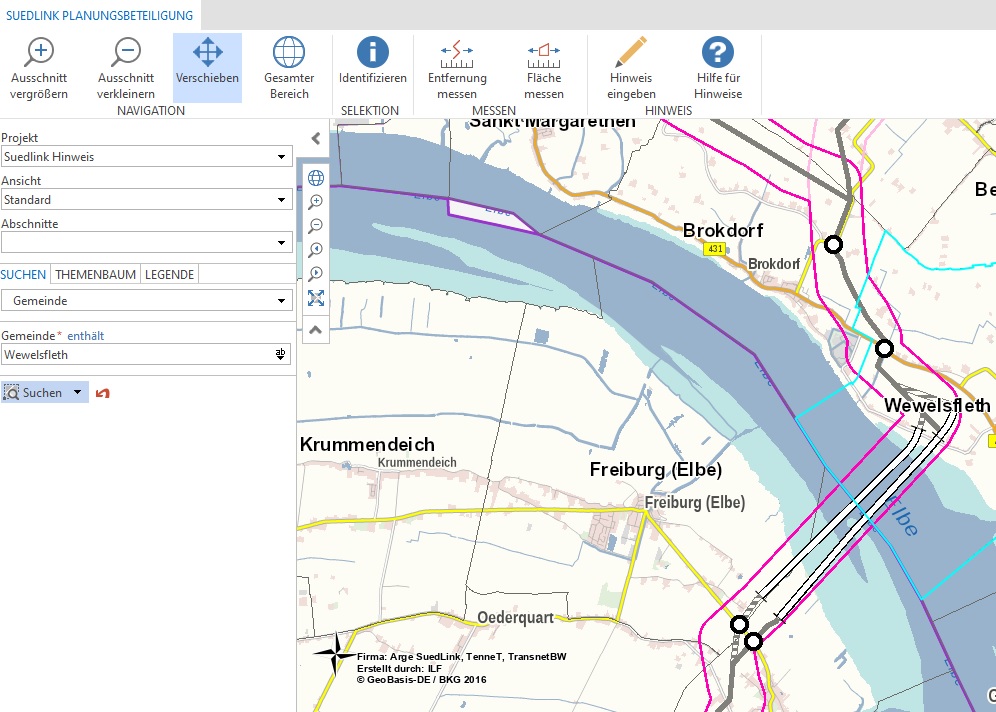
Suchfunktion
Über die Suchfunktion auf der linken Seite können Sie bequem Ihre Gemeinde finden, z.B. die Gemeinde Wewelsfleth in Schleswig-Holstein.
Ihr Gemeindegebiet
Anschließend wird Ihnen Ihr Gemeindegebiet (hellblau umrandet) angezeigt. Über die zwei oberen Lupensymbole am linken Rand des Kartenausschnitts können Sie die Ansicht vergrößern (+) oder verkleinern (-).
Themenbaum
Über den „Themenbaum“ am linken Bildrand können Sie sich zahlreiche zusätzliche Planungsdaten anzeigen lassen, indem Sie ein Häkchen in die entsprechenden Kästchen setzen. Zum Beispiel können Sie sich bisher eingegangene oder bereits geprüfte Hinweise anzeigen lassen. Geprüfte Hinweise erscheinen als grüne Punkte im WebGIS. Sie können in der Leiste am oberen Bildschirmrand die Funktion „Identifizieren“ aktivieren. Damit lassen sich durch einen Klick auf die entsprechende Stelle Details zu Objekten auf der Karte anzeigen, z.B. Details zu den Hinweisen.
Beispiel (siehe Bild): Vergrößerter Kartenausschnitt in Schleswig-Holstein, direkt nördlich der Elbequerung. Die pinken Linien markieren den 1.000 m breiten, festgelegten Korridor. Die graue Linie stellt einen 100 m breiten Bereich dar, den wir als möglichen Leitungsverlauf vorschlagen. Grau-weiß schraffiert dargestellt sind Alternativvorschläge dazu. Die dick schwarz eingefassten weißen Punkte und Flächen zeigen Bereiche an, in denen eine Kabelverlegung in geschlossener Bauweise zwingend notwendig ist. In allen anderen Bereichen ist die Verlegweise noch nicht abschließend geklärt. Grüne Punkte mit schwarzem Kern zeigen geprüfte Hinweise an. Über die Funktion „Identifizieren“ können per Klick weitere Details angezeigt werden.
Hinweise eingeben
Durch Auswahl der Funktion „Hinweis eingeben“ in der Leiste am oberen Bildrand können Sie selbst lokal verortete Hinweise eintragen. Klicken Sie dazu zunächst auf das entsprechende Icon in der Leiste (Stiftsymbol). Klicken Sie dann auf der Karte auf die Stelle, an der Sie den Hinweis verorten möchten. Dort erscheint anschließend ein dunkelgrüner Punkt. Füllen Sie nun das am rechten Bildrand eingeblendete Formular „Ihr regionaler Hinweis“ aus. Mit einem roten Sternchen markierte Felder sind Pflichtangaben. Setzen Sie am Ende ein Häkchen bei den Datenschutzhinweisen und schließen die Aktion mit einem Klick auf „Abschicken“ am Ende des Formulars ab.
Wir sind besonders interessiert an Ihren Hinweisen zu Drainagen, geschützten Biotopen und geplanter Bebauung im Bereich des Leitungsvorschlags, aber auch an sonstigen Hinweisen, die Sie als planungsrelevant erachten.
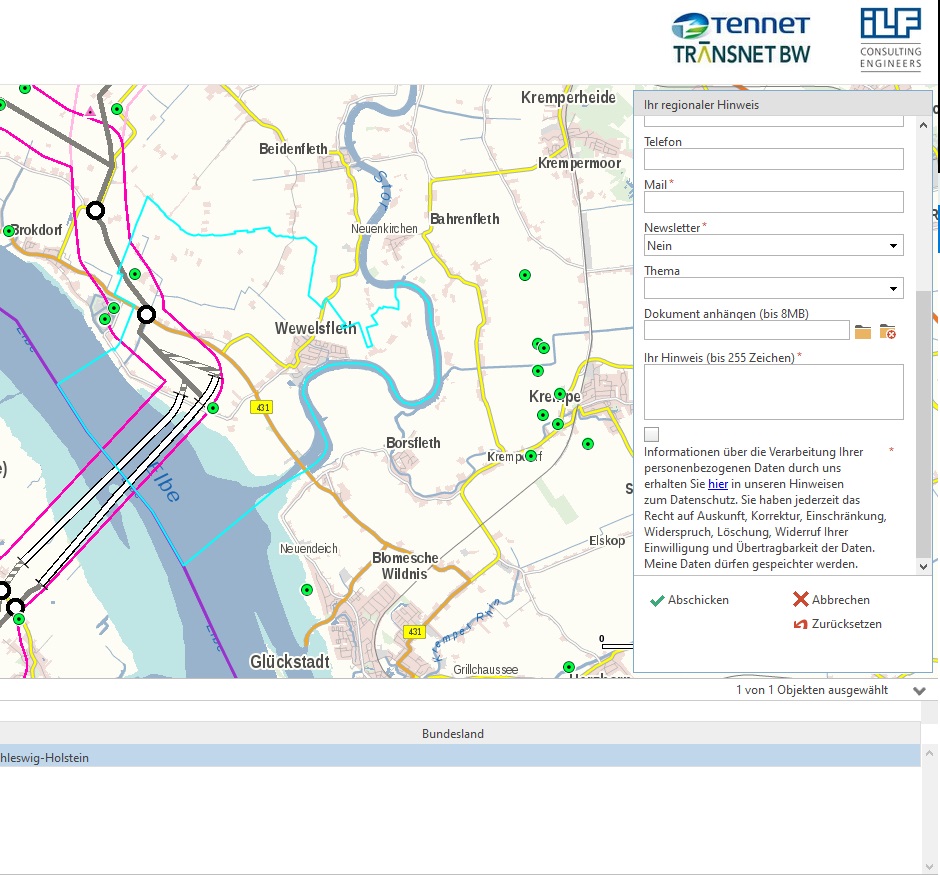
Dokumente hochladen
Über das Formular zu Eingabe von Hinweisen können Sie uns auch Dateien zukommen lassen, z.B. Drainagepläne, die Ihnen vorliegen. Klicken Sie dazu auf das Ordner-Icon neben dem Formularfeld „Dokument anhängen“ und wählen anschließend eine Datei von Ihrem Computer zum Hochladen aus.
Dateien einer Größe bis zu 8 MB können Sie uns zusammen mit Ihrem Hinweis über das Formular zukommen lassen.
Luftbilder einblenden
Über den Themenbaum linkerhand können Sie sich statt der Karte auch Luftbilder einblenden lassen. Das kann bei der Orientierung im WebGIS hilfreich sein, um Ihr Flurstück leichter zu identifizieren. Scrollen Sie dazu im Themenbaum ganz nach unten und setzen ein Häkchen neben „Luftbilder“. Das Laden der Luftbilder kann einen Moment dauern.
Beispiel (siehe Bild): Hier sehen Sie den zuvor gezeigten Kartenausschnitt als Luftbild. Die Option, Luftbilder einzublenden, finden Sie im Themenbaum an vorletzter Stelle.
Wir nehmen Ihre Hinweise gerne zur Prüfung entgegen und werden planungsrelevante Hinweise bei der Suche nach einem konkreten Verlauf berücksichtigen.
Weitere Hinweise zur Beteiligung mittels des WebGIS finden sie auch auf unseren Webseiten: bei TransnetBW unter Planung und Genehmigung Planungsdaten einsehen und bei TenneT unter Planung Online-Planungstool.
Sollten Sie dennoch Fragen zum WebGIS oder der Abgabe von Hinweisen haben, zögern Sie nicht, uns zu kontaktieren. Wir beantworten Ihre Fragen gerne.
Weitere Hinweise zur Beteiligung mittels des WebGIS finden sie auch auf unseren Webseiten: bei TransnetBW unter Planung und Genehmigung Planungsdaten einsehen und bei TenneT unter Planung Online-Planungstool.
Sollten Sie dennoch Fragen zum WebGIS oder der Abgabe von Hinweisen haben, zögern Sie nicht, uns zu kontaktieren. Wir beantworten Ihre Fragen gerne.

